目次
Print Stringについて
- Print Stringノードは、画面にデバッグ用の文字列を画面に表示するためのノード。
- 「アウトプットログ」ウィンドウにも出力する。
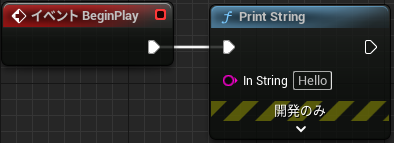
- 「イベントBeginPlay」ノードに接続して開始時に実行させる。
- 「In String」に設定された内容が表示される。
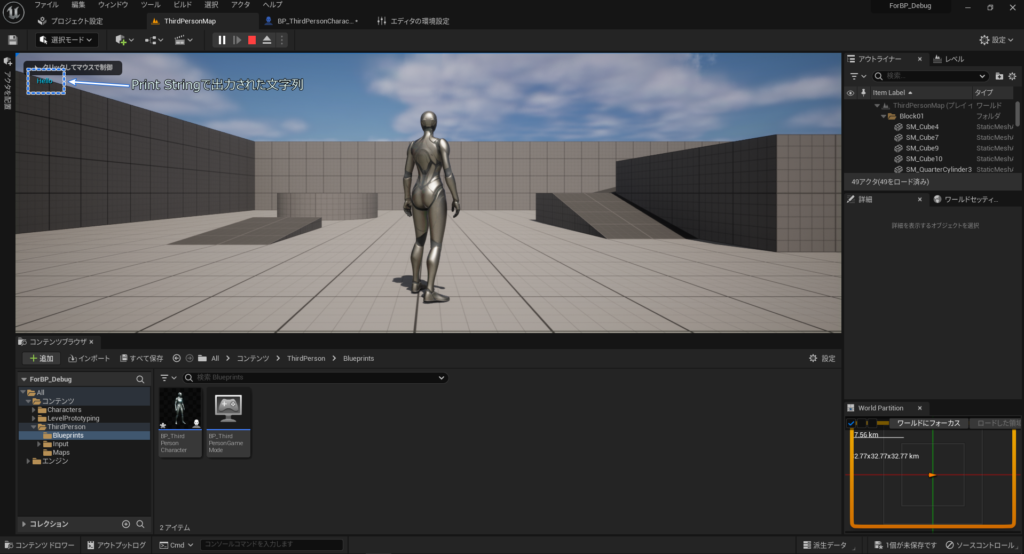
- Print Stringで出力された文字列は画面左上に表示される。
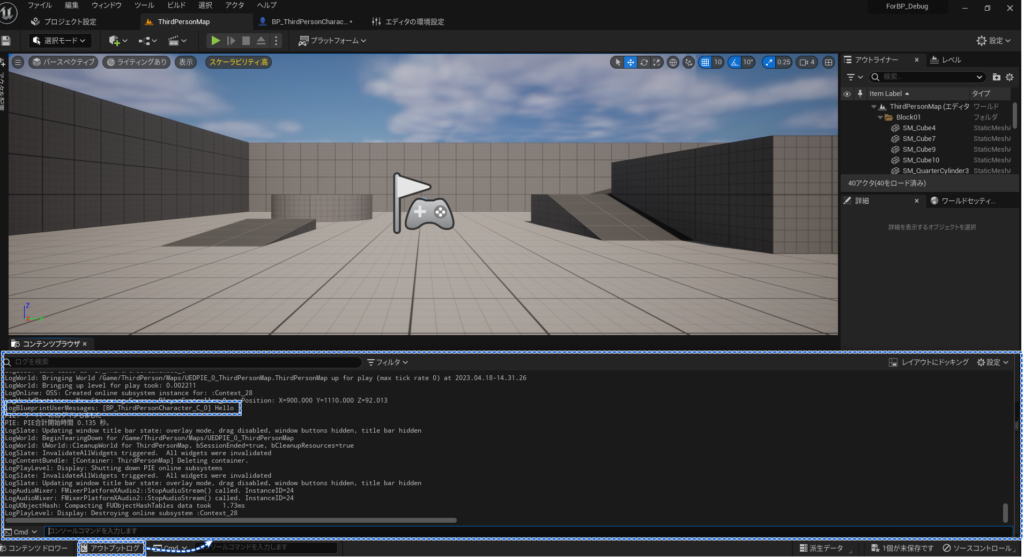
- 「アウトプットログ」にも表示されている。
- アウトプットログはエディタ左下の「アウトプットログ」ボタンを押すと表示される。
Print Stringノード
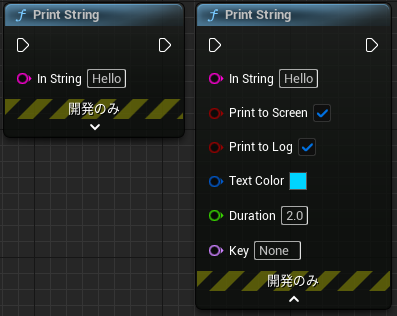
- ノード下部の「開発のみ」の下向き矢印をクリックすると詳細な設定項目が表示される。
| In String | 出力文字列の内容を設定する |
| Print to Screen | 画面に出力するかどうか |
| Print to Log | アウトプットログに出力するかどうか |
| Text Color | 出力文字色を設定する |
| Duration | 出力時間(秒)を設定する |
| Key | 設定した場合、同じKeyが設定されたPrint String出力を上書きする |
In String
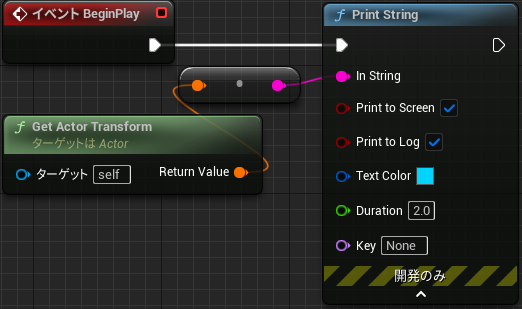
- 出力させたいノードのピンから「In String」にドラッグしてつなげると自動で文字列に変換するノードを追加してくれる。

- Get Actor Transformを接続した場合、1行にまとめて出力される。
Duration
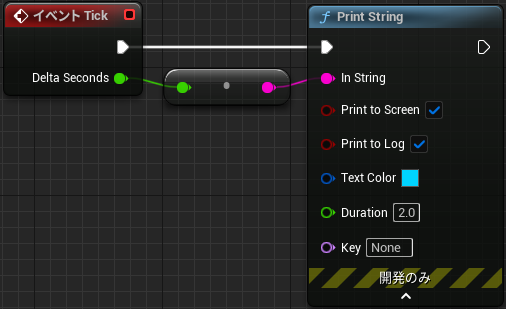
- 「イベントTick」ノードに接続し、毎フレームDelta Secondsを出力する。
- 「Duration」は2.0のままで出力時間を2秒とする。
- Print Stringで表示された出力が消えるまでに次のPrint Stringが実行された場合、出力されていた表示は一段下に下がり、一番上に次の出力が表示される。
- それが繰り返されることで画面がログで埋まっている。
- 「Duration」を0にするとPrint Stringの出力時間はそのフレームの間のみになるので、次の出力が行われるときには出力が消え、ログが埋まらず1行で表示することができる。
Key
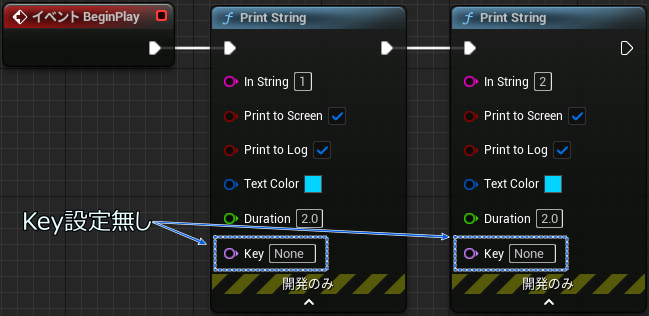
- 「Key」の設定をデフォルトのまま設定無しの状態で2つのPrint Stringを「イベントBeginPlay」接続する。
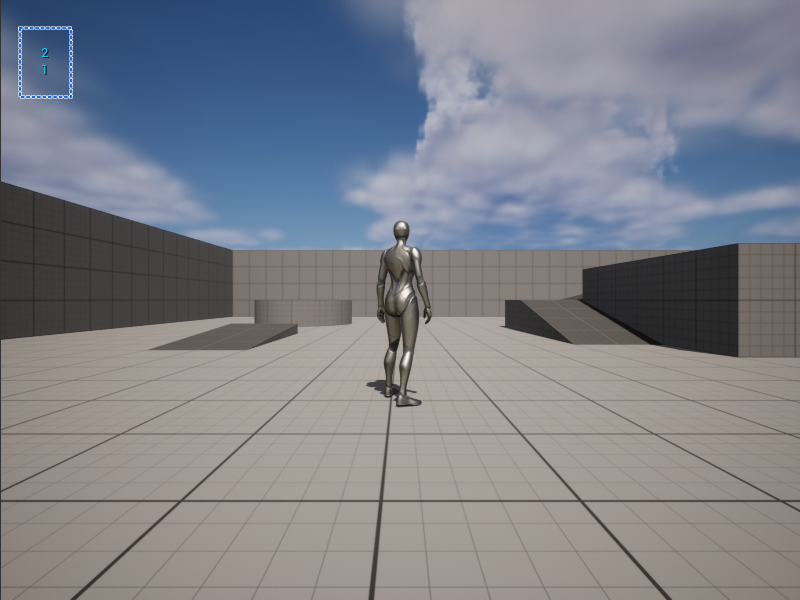
- プレイすると一つ目のPrint Stringで「1」を出力し、二つ目のPrint Stringで「2」が出力される。
- Duration2秒以内に二つ目の出力が行われているため、画面上では一つ目の出力が一段下に下がって両方の出力が表示されている。
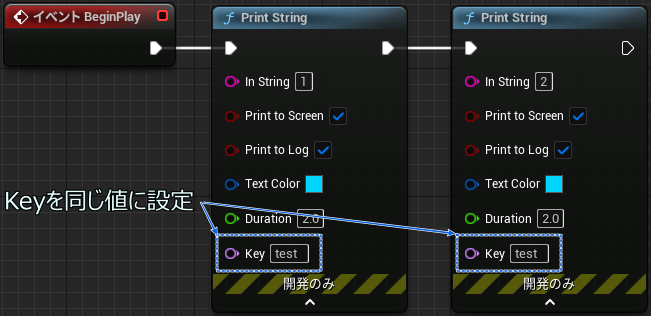
- 次は「Key」に同じ値を設定する。
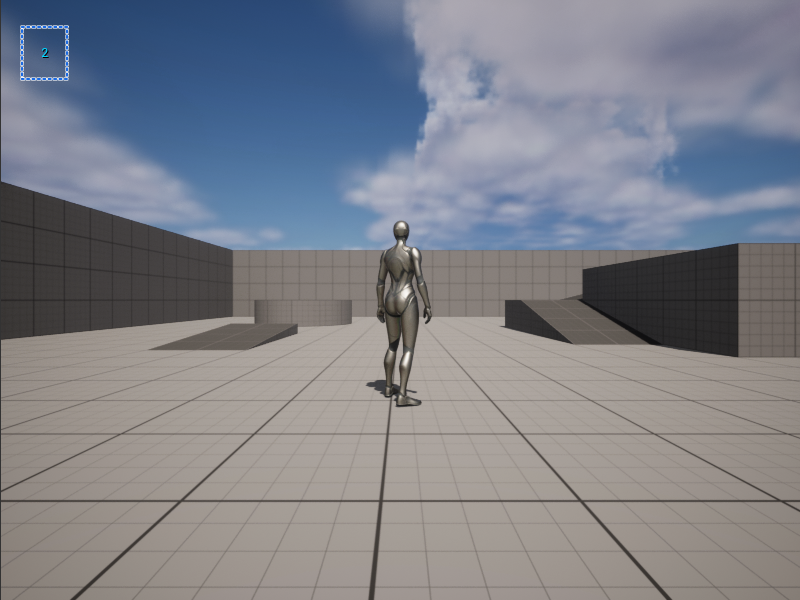
- プレイすると一つ目のPrint Stringで「1」を出力し、二つ目のPrint Stringで「2」が出力されるが、Keyの値が同じなので一つ目の出力を上書きすることになる。
- 画面上では上書きした二つ目の出力だけ表示されている。
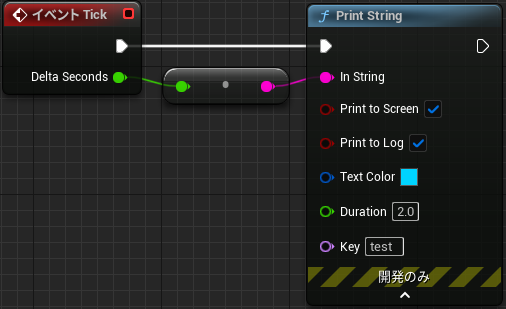
- イベントTickで表示させる場合、Durationを0に設定して出力表示を一つにしていたが、Keyに何かしらの値を設定すると前の出力を上書きするため、Durationの設定に関わらず出力表示は一つになる。
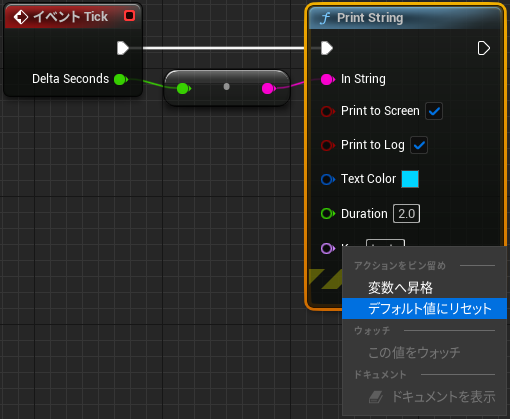
- Keyを何も設定していない状態に戻すには「Key」項目の上で右クリックして表示されるメニューから「デフォルト値にリセット」を選択する。
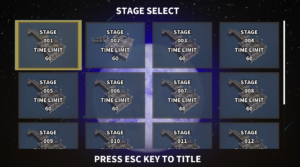
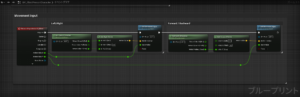
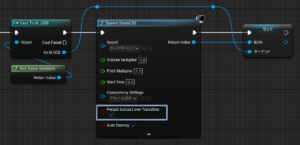
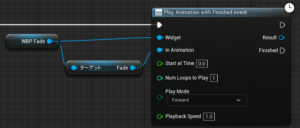
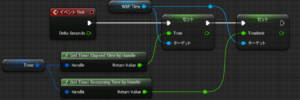
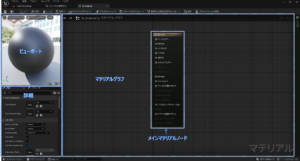
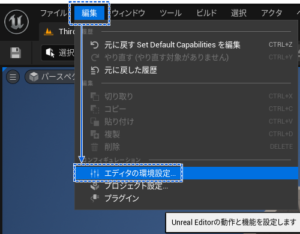
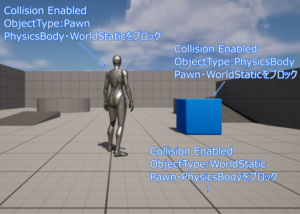
コメント